笔记本键盘失灵后修改键盘驱动的方法(图文)
2323 点击·0 回帖
笔记本自带键盘失灵,如果不是小键盘被锁,那么就要修改键盘驱动,那么我们如何在笔记本键盘失灵后修改键盘驱动呢?一起来学习一下修改键盘驱动的方法吧! 工具/原料
键盘 步骤/方法
图片:12_3710_5ed0740e9c11dfd.jpg 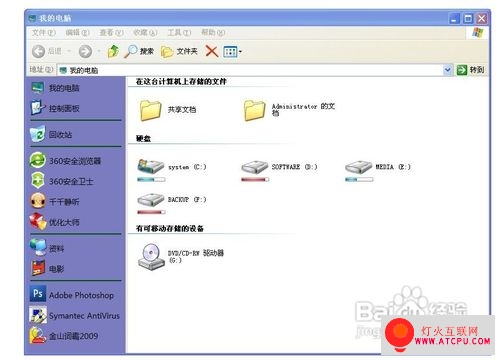 2、右键点击选择更新驱动程序,会出现硬件更新向导:选择“从列表或指定位置安装(高级)”,单击“下一步”,选择“不要搜索。我要自己选择要安装的驱动程序。” 图片:12_3710_07e9b7c6430bc34.jpg  3、单击“下一步”,进入“选择要为此硬件安装的设备驱动程序”页去掉复选框“显示兼容硬件”前的小勾。在“标准键盘型号”栏中选择“Japanese PS/2 Keyboard (106/109 Key)”,单击“下一步”,弹出“更新驱动程序警告”,点“是”。“确认设备安装”窗口继续点“是”。 图片:12_3710_14b2eff5df4c7a1.jpg  4、完成硬件更新向导。重新启动计算机。 注意事项
参考资料 | ||